دليل مستخدم Pages لـ Mac
- مرحبًا
- ما الجديد في Pages 14.2
- حقوق النشر

تنسيق أعمدة النص في Pages على الـ Mac
يمكنك تنسيق مستند في عمودين أو أكثر بحيث تنساب النصوص والرسومات تلقائيًا من عمود إلى التالي. ويمكنك تغيير عدد الأعمدة لبضع فقرات فقط في المستند، ولقسم بأكمله، ولنص في مربع نص أو شكل.
تنسيق أعمدة النص
قم بأحد ما يلي:
للمستند بالكامل: انقر في أي نص في المستند.
إذا كان المستند يحتوي على أقسام عديدة، فهذا ينطبق فقط على القسم الذي تنقر فيه.
في حالة فقرات محددة: قم بتحديد الفقرات التي ترغب في تغييرها.
لنص في مربع نص أو شكل: قم بتحديد كائن.
في الشريط الجانبي "التنسيق"
 الشريط الجانبي، انقر على زر التخطيط بالقرب من الجزء العلوي.
الشريط الجانبي، انقر على زر التخطيط بالقرب من الجزء العلوي.إذا كان النص في مربع نص أو جدول أو شكل، انقر أولاً على علامة التبويب نص في الجزء العلوي من الشريط الجانبي، ثم انقر على الزر تخطيط.
استخدام عناصر التحكم في قسم الأعمدة لتعيين عدد الأعمدة وتباعدها:
تعيين عدد الأعمدة: انقر على الأسهم بجوار حقل القيمة الأعمدة.
تعيين تباعد الأعمدة: انقر مرتين على القيم الموجودة في عمودي "العمود" و"هامش وسطي"، ثم اكتب عرض العمود.
تعيين عروض أعمدة مختلفة: قم بإلغاء تحديد خانة الاختيار المجاورة لـ "عرض أعمدة متساوي".
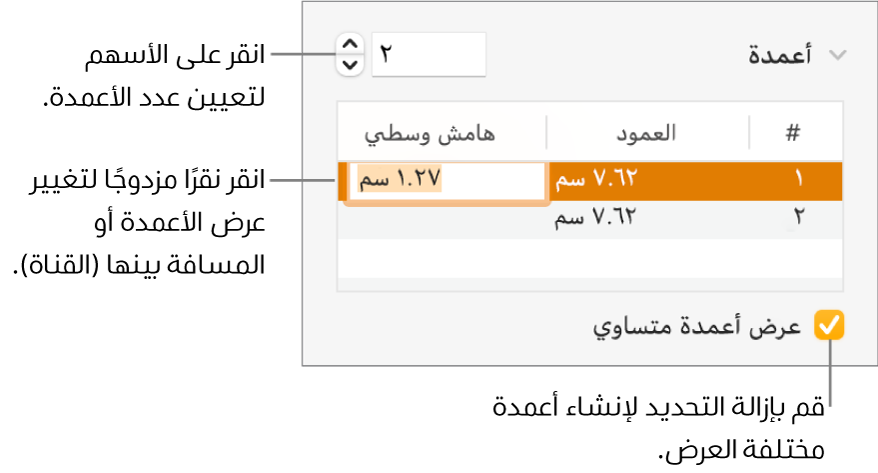
إذا كنت قد أضفت جدولاً إلى المستند وترغب في تحرير الأعمدة، فانظر إضافة أو إزالة صفوف وأعمدة الجدول.
الفرض على النص الانتقال إلى أعلى العمود التالي
انقر على المكان الذي ترغب في أن ينتهي العمود السابق فيه.
انقر على
 في شريط الأدوات، ثم اختر فاصل الأعمدة.
في شريط الأدوات، ثم اختر فاصل الأعمدة.
عندما تقوم بإدراج فاصل عمود، يقوم برنامج Pages بإدراج حرف تنسيق يُدعى عنصر غير مرئي. يمكنك تشغيل العناصر غير المرئية في مستند لرؤية مكان تطبيق التنسيق الخاص.
ملاحظة: إذا كنت لا ترغب أن ينساب محتوى الأعمدة من عمود إلى التالي، فقم بإضافة جدول يحتوي على عدد الأعمدة التي تريدها في المستند بدلاً من ذلك. بهذه الطريقة، يمكنك إدخال النص عبر الصفحة في خلايا جدول مفردة.
